விண்டோஸில் விசைப்பலகை குறுக்குவழி மூலம் உங்கள் விசைப்பலகையை தற்காலிகமாக முடக்குவது எப்படி

நீங்கள் ஒரு செல்லப்பிள்ளை அல்லது சிறிய குழந்தையைப் பெற்றிருந்தால், பாதுகாப்பற்ற விசைப்பலகை பேரழிவை உச்சரிக்கக்கூடும் என்பதை நீங்கள் அறிவீர்கள் more அல்லது அதற்கு அதிகமாக “dhjkhskauhkwuahjsdkja, mnsd” என்று உச்சரிக்கவும். விரைவான விசைப்பலகை குறுக்குவழி மூலம் உங்கள் விசைப்பலகையை பூட்டுவதற்கும் திறப்பதற்கும் ஒரு கருவி எங்களிடம் உள்ளது.
தொடர்புடையது:ஆட்டோஹாட்கி ஸ்கிரிப்டைப் பயன்படுத்துவதற்கான தொடக்க வழிகாட்டி
விசைப்பலகை லாக்கர் என்பது ஒரு சிறிய நிரலாகும், இது இந்த வேலையை நன்றாக கையாளுகிறது மற்றும் சில கணினி வளங்களை எடுத்துக்கொள்கிறது. இது முதலில் ஒரு சிறிய ஆட்டோஹோட்கே ஸ்கிரிப்ட் ஆகும், இது லெக்சிகோஸ் என்ற ஆட்டோஹோட்கே மன்றம்-கோயரால் எழுதப்பட்டது. நாங்கள் அதை கொஞ்சம் கொஞ்சமாகத் தொகுத்து தொகுத்துள்ளோம், இதன்மூலம் நீங்கள் AutoHotKey ஐ நிறுவ வேண்டிய அவசியமில்லை. நீங்கள் AutoHotKey ஐ நிறுவியிருந்தால், அசல் ஸ்கிரிப்டை பதிவிறக்கத்தில் சேர்த்துள்ளோம், இதன்மூலம் அதை உங்கள் விருப்பப்படி மாற்றலாம்.
விசைப்பலகை லாக்கரை பதிவிறக்கி இயக்கவும்
தொடங்க, மேலே சென்று விசைப்பலகை லாக்கரைப் பதிவிறக்கவும். விசைப்பலகை லாக்கர் கோப்புறையை உங்கள் வன்வட்டில் வைக்க விரும்பும் இடமெல்லாம் அவிழ்த்து விடுங்கள். விசைப்பலகை லாக்கர் கோப்புறையைத் திறக்கவும். உள்ளே பல கோப்புகளைப் பார்ப்பீர்கள். இவற்றில் சில ஐகான் கோப்புகள் மற்றும் ஒரு ரீட்மே ஆகியவை அடங்கும், ஆனால் முக்கியமான இரண்டு கோப்புகள் “KeyboardLocker.exe” மற்றும் “KeyboardLocker.ahk.”
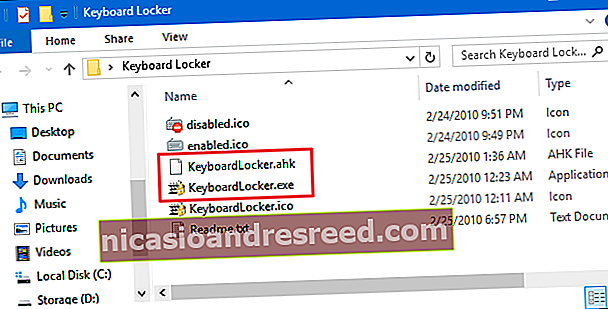
உங்களிடம் AutoHotKey நிறுவப்படவில்லை எனில், அதை இயக்க “KeyboardLocker.exe” ஐ இருமுறை கிளிக் செய்ய வேண்டும். இந்த கோப்பு ஒரு முழுமையான நிரலாக இயங்குவதற்காக தொகுக்கப்பட்ட ஒரு ஆட்டோஹோட்கே ஸ்கிரிப்ட் ஆகும், எனவே இதைப் பயன்படுத்த உங்களுக்கு ஆட்டோஹாட்கே தேவையில்லை.
நீங்கள் ஏற்கனவே AutoHotKey ஐப் பயன்படுத்தினால், ஸ்கிரிப்டை நேரடியாக இயக்குவதற்கு பதிலாக “KeyboardLocker.ahk” கோப்பைப் பயன்படுத்தலாம். ஸ்கிரிப்ட் பதிப்பைப் பயன்படுத்துவதன் நன்மை என்னவென்றால், நீங்கள் ஆட்டோஹாட்கேயைப் பற்றி அறிந்திருந்தால், உங்கள் விசைப்பலகையைப் பூட்டுவதற்கும் திறப்பதற்கும் குறுக்குவழிகளை மாற்ற ஸ்கிரிப்டை நீங்களே திருத்தலாம்.
நீங்கள் விசைப்பலகை லாக்கரைத் தொடங்கும்போது, உங்கள் அறிவிப்பு பகுதியில் ஒரு சிறிய விசைப்பலகை ஐகான் தோன்றும். கருவி இப்போது பயன்படுத்த தயாராக உள்ளது.

உங்கள் விசைப்பலகை பூட்ட, Ctrl + Alt + L ஐ அழுத்தவும். விசைப்பலகை பூட்டப்பட்டிருப்பதைக் குறிக்க விசைப்பலகை லாக்கர் ஐகான் மாறுகிறது.

செயல்பாட்டு விசைகள், கேப்ஸ் லாக், எண் பூட்டு மற்றும் மீடியா விசைப்பலகைகளில் உள்ள சிறப்பு விசைகள் உட்பட கிட்டத்தட்ட எல்லா விசைப்பலகை உள்ளீடும் இப்போது முடக்கப்பட்டுள்ளது. Ctrl + Alt + Delete மற்றும் Win + L போன்ற சில முக்கிய சேர்க்கைகள் இன்னும் செயல்படும், ஆனால் அவை ஒரு பாதம் அல்லது சிறிய கை தற்செயலாக தாக்கப்படுவது மிகவும் குறைவு.
விசைப்பலகை உள்ளீட்டை மீண்டும் இயக்க விரும்பினால், “திறத்தல்” என்ற வார்த்தையைத் தட்டச்சு செய்க. விசைப்பலகை திறக்கப்பட்டிருப்பதைக் காண்பிக்க விசைப்பலகை ஐகான் மீண்டும் இயல்பு நிலைக்கு மாறுகிறது.

பலூன் அறிவிப்பு நினைவூட்டல்களைக் காண்பிப்பது எப்படி
இயல்பாக, உங்கள் விசைப்பலகையை பூட்டும்போது அல்லது திறக்கும்போது விசைப்பலகை லாக்கர் அறிவிப்புகளைக் காண்பிக்காது. நீங்கள் அவற்றைப் பார்க்க விரும்பினால், அறிவிப்பு பகுதியில் உள்ள விசைப்பலகை லாக்கர் ஐகானை வலது கிளிக் செய்து, “தட்டு அறிவிப்புகளைக் காண்பி” என்பதைத் தேர்வுசெய்க.

உங்கள் விசைப்பலகையை பூட்டும்போது அல்லது திறக்கும்போது விசைப்பலகை லாக்கர் இப்போது அறிவிப்புகளைக் காண்பிக்கும்.

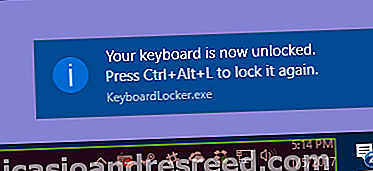
அறிவிப்புகளைப் பார்க்க விரும்பவில்லை எனில், விசைப்பலகை லாக்கர் ஐகானில் உங்கள் சுட்டியை நகர்த்துவதன் மூலம் உங்கள் விசைப்பலகையைப் பூட்டுவதற்கும் திறப்பதற்கும் குறுக்குவழிகளின் நினைவூட்டலைப் பெறலாம்.


குறிப்பு: சில பிசிக்களில், விண்டோஸ் 10 இயங்குவதை நாங்கள் சோதித்தோம், அறிவிப்புகளை இயக்கும் போது உங்கள் விசைப்பலகையைத் திறக்கும்போது, விசைப்பலகை செயல்பாடு திரும்புவதற்கு “திறத்தல்” எனத் தட்டச்சு செய்தபின் சில நேரங்களில் பல வினாடிகள் ஆகலாம். அது திரும்பும்.
விண்டோஸ் தொடங்கும் போது விசைப்பலகை லாக்கரை எவ்வாறு தொடங்குவது
தொடர்புடையது:விண்டோஸில் கணினி தொடக்கத்திற்கு நிரல்கள், கோப்புகள் மற்றும் கோப்புறைகளை எவ்வாறு சேர்ப்பது
உங்களுக்குத் தேவைப்படும்போது விசைப்பலகை லாக்கரை இயக்குவது போதுமானது, ஆனால் விண்டோஸ் தொடக்கக் கோப்புறையில் சேர்ப்பதன் மூலம் விண்டோஸ் தொடங்கும் போது தானாகவே இயங்க முடியும். முழு வழிமுறைகளுக்காக விண்டோஸில் கணினி தொடக்கத்திற்கு நிரல்கள், கோப்புகள் மற்றும் கோப்புறைகளை எவ்வாறு சேர்ப்பது என்பது குறித்த எங்கள் வழிகாட்டியைத் தட்டவும்.
சுருக்கமாக, நீங்கள் விரும்பும் இடத்தில் உங்கள் AutoHotKey கோப்புறையை சேமிக்கவும். விண்டோஸ் + ஆர் ஐ அழுத்தி ரன் உரையாடலைத் திறந்து, “ஷெல்: ஸ்டார்ட்அப்” எனத் தட்டச்சு செய்து, “சரி” என்பதைக் கிளிக் செய்க.
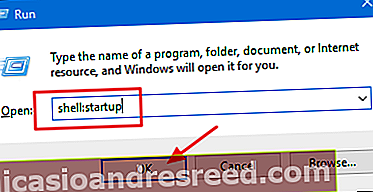
விண்டோஸ் தொடக்க கோப்புறையில் “KeyboardLocker.exe” அல்லது “KeyboardLocker.ahk” கோப்புக்கு you நீங்கள் எதைப் பயன்படுத்தினாலும் short குறுக்குவழியை உருவாக்கவும். உங்கள் வலது சுட்டி பொத்தானைக் கொண்டு தொடக்கக் கோப்புறையில் கோப்பை இழுத்து, “இங்கே குறுக்குவழியை உருவாக்கு” என்பதைத் தேர்ந்தெடுப்பதன் மூலம் அல்லது தொடக்க கோப்புறையில் எங்கும் வலது கிளிக் செய்து சூழல் மெனுவிலிருந்து புதிய> குறுக்குவழியைத் தேர்ந்தெடுப்பதன் மூலம் இதைச் செய்யலாம். குறுக்குவழி அமைக்கப்பட்டதும், நீங்கள் விண்டோஸைத் தொடங்கும்போது விசைப்பலகை லாக்கர் தானாக இயங்கும்.
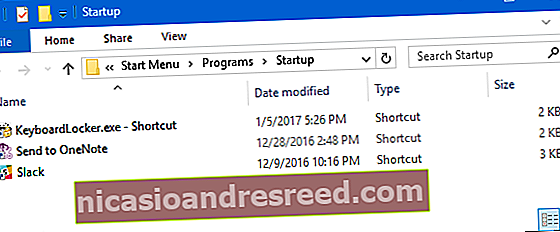
விசைப்பலகை லாக்கர் என்பது ஆர்வமுள்ள உயிரினங்கள் மற்றும் ஆர்வமுள்ள குழந்தைகளுடன் நம்மில் உள்ளவர்களுக்கு ஒரு சிறந்த பயன்பாடாகும். இந்த நிரலுக்கு உங்களுக்கு வேறு பயன்பாடு இருந்தால் அல்லது ஸ்கிரிப்ட்டில் ஏதேனும் புத்திசாலித்தனமான மாற்றங்களைச் செய்தால், கருத்துகளில் எங்களுக்குத் தெரியப்படுத்துங்கள்!
பட கடன்: NOGRAN s.r.o./Flickr










